- Gigatexel エンジンを使用
-
オン(既定)の場合は、現在のスクリーンで何が表示されているのかに応じてテクスチャ タイルが自動的にロード/アンロードされます(ビュー内の手前にあるタイルだけがロードされます)。 Mudbox によって、GPU バジェットの最大値([ペイント バッファのメモリ バジェット]で設定)に達するまで、できるだけ多くのタイルがフル解像度でロードされます。残りのタイルは青で表示されます。
オフの場合は、作業の際に上矢印キー(または[Alt]+上矢印キー)を押すことにより、テクスチャ タイルを手動でロード/アンロードする必要があります。
詳細は、「ペイントの概要」トピックの「Gigatexel エンジン」も参照してください。
- ペイント バッファのメモリ バジェット
-
[Gigatexel エンジンを使用]がオンの場合にのみ使用できます。ペイント バッファでテクスチャ タイルをロード/アンロードする際に使用可能なグラフィックス カード(GPU)メモリの合計パーセンテージを設定できます。
この基本設定により、ペイント ストロークの品質に使用されるグラフィックス カード メモリに対する、表示の品質に使用されるグラフィックス カード メモリの比率(%)を割り当てることができます。
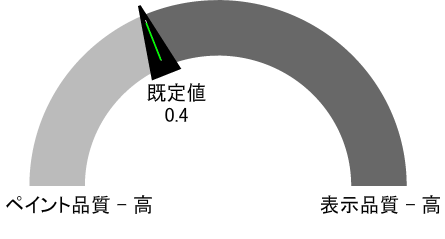
高解像度のペイントの場合はバジェット値を上げ、可能な範囲で最良の品質でモデルを表示するにはバジェット値を下げます(メモリ バジェットを小さくすると、ペイントの解像度が低下します)。Mudbox を表示だけに使用する場合には、バジェットを 0 に設定することができます。
たとえば、既定のバジェットが 0.40 の場合は、グラフィックス カードのメモリの最大 40% が Gigatexel エンジンで(ペイント レイヤのバッファ用に)使用され、残りが[3D ビュー]でテクスチャを表示するために使用されます。
0.85 (85%)よりも大きな値を入力すると、[3D ビュー]に表示可能な解像度よりも高い解像度でペイントすることができます。バジェットを最大値に設定すると、[3D ビュー]でテクスチャを表示するためのメモリがほとんどなくなります。細部のペイントは可能ですが、テクスチャの表示がぼやける可能性があります。
注: 高解像度のスクリーン イメージやターンテーブル ムービーのレンダリングを行う場合、Mudbox は[ペイント バッファのメモリ バジェット]の値に関わらず、高解像度のテクスチャの使用を試みます。「グラフィック メモリの最適化」も参照してください。
上級ユーザのための追加の注意事項
[ペイント バッファのメモリ バジェット]の値とペイント バッファの解像度との相関は単純ではありません。ペイント バッファの最終的な解像度は、設定したバジェットの値、GPU メモリの量、[3D ビュー]内のペイント可能なタイル数によって異なります。
たとえば、GPU メモリが 1000 MB の場合にバジェットを 0.5 に設定すると、500 MB のメモリがペイント バッファ用に予約されます。[3D ビュー]で、1 つのタイルと 4K の 1つのペイント レイヤを持つメッシュがある場合、バッファの解像度は 4K になります。タイル数が 100 で 4K のペイント レイヤがあるメッシュでは、バッファの解像度は 4K 未満になります。ただし、タイル数が 100 のメッシュを拡大ズームして 10 タイルだけが表示されるようにすると、バッファの解像度が自動的に高くなります。[3D ビュー]内のタイル数が少なくなるため、各タイルの解像度が向上すると同時にバジェット内に収まるようになります。
- ワイヤフレームを次のレベルに制限
-
モデルで[ワイヤフレーム]表示オプションが更新される、最上位のサブディビジョン レベルを指定します。低い値を設定すれば、複雑なモデルを操作するときのインタラクティブなパフォーマンスが向上します。「モデルの表示を変更する」も参照してください。
- ワイヤフレーム タイプ
- ワイヤフレームがオンの場合、ワイヤフレーム レンダリング タイプを指定します。
- 高速レンダリング スケール
-
400 万クアッド以上の範囲で高密度モデルをタンブルするときに、インタラクティブなパフォーマンスを高めます。パフォーマンスは重要ではないがモデルの詳細はできるだけ忠実に表示する必要がある場合は、[高速レンダリング スケール]の値を 0.1 に設定します。1.0~2.0 の範囲内の値に設定すると、モデルのタンブルを高速にできますが、細部はズームで拡大したときに表示されます。
- レベル変更の許容範囲
-
[高速レンダリング スケール]のサーフェス サンプリング感度を設定します。低い値(0.7)はサーフェス サンプリングが多いことを示し、高い値(3)ではサーフェスをサンプルする頻度が少なくなります。ほとんどの場合は既定の設定で十分です。
- テクスチャ フィルタを使用
-
オンの場合(既定)、Mudbox はアンチエイリアシング フィルタを適用し、モデルにペイントまたは適用されたすべてのテクスチャの外観をスムーズにします。このフィルタを適用しないでテクスチャを表示する必要がある場合はオフにします。オフにすると、古いグラフィックス カードでの[キャビティ アンビエント オクルージョン]ビューポート フィルタのパフォーマンスも向上します。
- 次の単位で選択してレンダリング
-
選択したフェースとともにソフト フォールオフを表示するかどうかを設定できます。次のオプションから選択します。
- 頂点
-
選択した領域の周囲に、選択したポリゴン フェースがソフト フォールオフとともに表示されます。
- フェース
-
選択したフェースがフォールオフなしで表示されるため、フェースが選択されているかどうかが明瞭に表示されます。
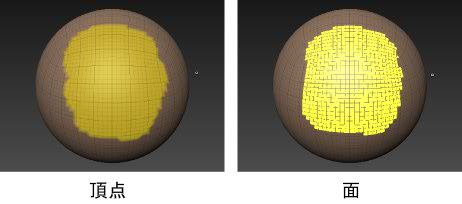
- メッシュ レンダラー
-
独自のレンダリング プラグインをリストから選択して、アクティブ メッシュをレンダリングすることができます。
Mudbox SDK を使用して別のレンダリング プラグイン(または複数のプラグイン)を実装した場合は、レンダリング プラグインを Mudbox のプラグイン ディレクトリにコピーすると、このドロップダウン リストにプラグインのクラス名が表示されます(プラグイン ディレクトリのパスについては「ファイル環境」を参照してください)。
別のレンダリング プラグインを追加していない場合、使用可能なオプションは Mudbox ハードウェア レンダラー(HWRenderer)だけです。
- [モノクロのペイント レイヤを最適化]
-
オンにすると、Mudbox で単一チャネルのテクスチャ([バンプ]、[不透明度]、[光沢]など)を保存する場合にメモリ リソースを節約できます。既定ではオフになっています。重要: このオプションは、すべてのビデオ カードには対応していません。レイヤの可視性をオンとオフで切り替えた際にテクスチャが破損する場合は、この基本設定をオフにします。
ビデオ カードでこの基本設定を使用できるかどうかをテストするには
- Mudbox を起動し、基本設定をオンにしてから、Mudbox を閉じて再起動します。
- バンプ レイヤを作成してペイントします。
- バンプ レイヤの可視性をオフにしてから、再びオンにします。
バンプ レイヤが正しく表示されれば、[モノクロのペイント レイヤを最適化]基本設定をオンにしたままで問題ありません。